GPS 기술의 발달로 우리는 iPhone의 위치를 가족, 친구들과 빠르게 공유할 수 있습니다. 밖으로 나갈 때 위치 공유를 이용해 부모님과 친구들에게 자신이 안전하다는 사실을 알릴 수 있습니다. 또한, 원활한 의사소통을 촉진할 수도 있습니다. 게다가 다양한 방법으로 iOS 기기에서 위치를 공유할 수 있습니다. 계속해서 방법에 대해 알아보세요.
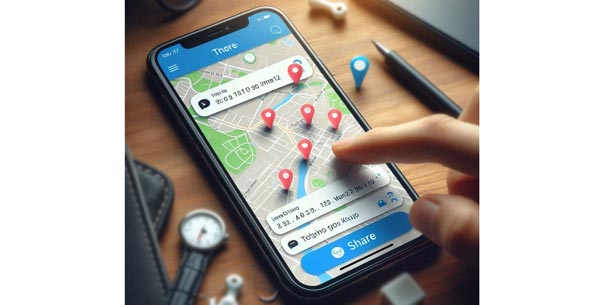
위치 공유를 시작하기 전에 iPhone에서 위치 서비스가 활성화되어 있는지 확인하세요. 방법은 다음과 같습니다.
1단계. iPhone에서 "설정" 앱을 엽니다.
2단계. 아래로 스크롤하여 '개인정보'를 탭하세요.
3단계. "위치 서비스"를 선택합니다. 위치 서비스가 꺼져 있는 경우 상단의 토글을 켜서 위치 서비스를 활성화하세요.

귀하의 선호도와 상황에 따라 iPhone에서 위치를 공유하는 방법에는 여러 가지가 있습니다. 8가지 인기 있는 방법을 살펴보겠습니다.
iPhone에서 메시지를 사용하여 친구 및 가족과 편리하게 위치를 공유하려면 다음 단계별 지침을 따르세요.
1단계. iPhone에서 "메시지" 앱을 실행합니다. 오른쪽 상단에 있는 작성 아이콘을 눌러 새 대화를 시작하거나 기존 대화 목록에서 위치를 공유하려는 사람과의 특정 대화를 선택하세요.
2단계. 대화 스레드에서 화면 오른쪽 상단에 있는 "i" 아이콘을 찾아 누릅니다. 그러면 연락처 또는 대화 세부정보가 열립니다. 표시되는 옵션에서 "정보"를 선택하세요.
3단계. 다음 화면에서 아래로 스크롤하여 "내 위치 공유" 옵션을 찾아 누릅니다.
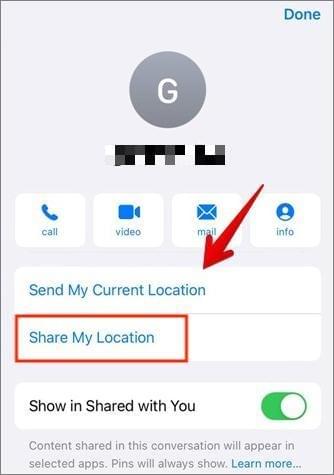
4단계. 메뉴에 위치 공유를 위한 세 가지 옵션이 표시됩니다: "1시간 동안 공유", "하루가 끝날 때까지 공유" 또는 "무기한 공유". 위치를 공유하려는 기간에 따라 원하는 기간을 선택하세요.
Step 5. 기간을 선택한 후 화면 오른쪽 상단의 '완료'를 탭하세요.
연락처를 통해 iPhone에서 위치를 공유하는 것은 다른 사람에게 귀하가 어디에 있는지 알릴 수 있는 편리한 방법입니다. 다음은 단계별 프로세스를 설명하는 자세한 가이드입니다.
1단계. iPhone에서 "연락처" 앱을 엽니다. 위치를 공유할 수신자를 선택하세요.
2단계. 연락처 이름을 탭하여 세부정보를 엽니다.
3단계. 아래로 스크롤하여 "내 위치 공유" 옵션을 찾아 탭합니다.
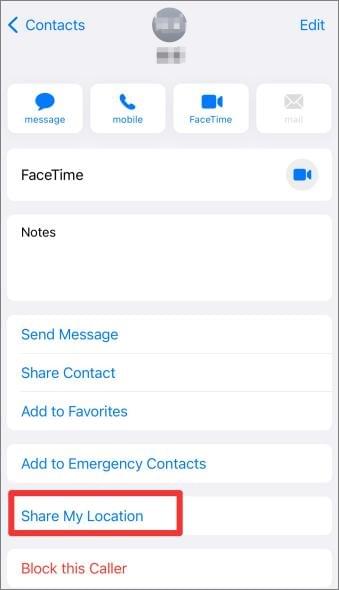
4단계. 연락처와 위치를 공유할 기간을 선택합니다(예: 무기한, 하루가 끝날 때까지 1시간).
5단계. "보내기" 또는 유사한 옵션을 탭하여 선택을 확인합니다.
iPhone의 Apple 지도 앱에서 직접 위치를 보내면 정확한 위치를 다른 사람과 빠르고 효율적으로 공유할 수 있습니다. 자세한 단계별 가이드는 다음과 같습니다.
1단계. 홈 화면에서 "지도" 앱을 엽니다.
Step 2. 상단 검색창을 이용해 공유하고 싶은 위치를 입력하세요. 주소, 관심 장소를 입력하거나 특정 업체 이름을 검색할 수도 있습니다.
3단계. 지도에 위치가 표시되면 공유하려는 정확한 지점을 지도에서 길게 탭하세요.
4단계. 화면 하단에 위치에 대한 세부 정보를 제공하는 소형 정보 상자가 나타납니다. 정보 상자를 탭하여 확장하세요.
Step 5. 확장된 정보 상자에는 위치 이름, 주소 및 다양한 옵션이 표시됩니다. "공유" 버튼을 찾아 탭하세요.
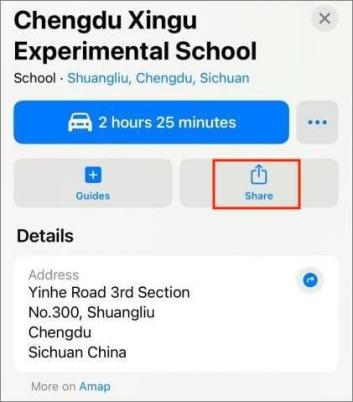
6단계. 다양한 공유 옵션이 포함된 공유 메뉴가 나타납니다. 메시지, 메일, AirDrop 또는 iPhone에 설치된 기타 호환 앱을 통해 위치를 공유하도록 선택할 수 있습니다. 위치를 공유하려는 앱이나 방법을 선택하세요.
Google 지도를 통해 iPhone에서 위치를 공유하는 것은 Google 지도 서비스를 선호하는 사용자에게 유용한 대안입니다. Apple 지도가 iOS 기기의 기본 내비게이션 앱이더라도 다음 단계에 따라 Google 지도를 사용하여 위치를 공유할 수 있습니다.
1단계. iPhone에 Google 지도가 설치되어 있는지 확인하세요. 필요한 경우 App Store에서 다운로드하세요.
2단계. iPhone에서 Google 지도 앱을 실행합니다. 현재 위치를 확인하려면 화면 오른쪽 하단에 있는 "이동" 버튼을 탭하세요.

3단계. 위치가 결정되면 지도의 파란색 점을 탭하여 화면 하단에 있는 카드에서 위치 세부정보를 확인하세요.
4단계. 카드를 위로 스와이프하여 추가 옵션을 표시합니다. 옵션 중에 "공유" 버튼이 표시됩니다. 그것을 탭하세요.
5단계. 다양한 공유 옵션이 포함된 공유 메뉴가 나타납니다. 원하는 공유 방법을 선택하면 Google 지도에서 귀하의 위치에 대한 링크가 포함된 새 메시지 또는 이메일 작성 창이 열립니다.
Step 6. 수신자의 연락처를 입력하거나 주소록에서 연락처를 선택하여 메시지나 이메일을 보내세요.
가족 공유를 사용하면 위치를 포함하여 디지털 생활의 다양한 측면을 공유할 수 있습니다. 가족 공유를 사용하여 위치를 보내는 방법에 대한 단계별 가이드는 다음과 같습니다.
1단계. iPhone에서 "설정" 앱을 엽니다. 설정 페이지 상단에 있는 "Apple ID"를 탭하세요. 아래로 스크롤하여 "가족 공유"를 선택하십시오.
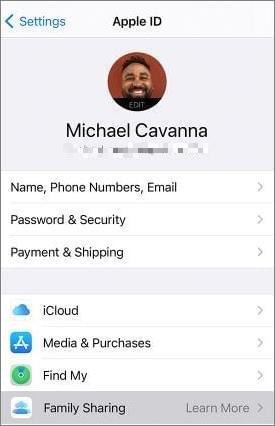
2단계. 목록에서 가족 공유를 사용하려는 친구나 가족을 선택하세요.
3단계. 파란색 화살표를 탭하여 초대장을 보냅니다. 수신자는 가족 공유에 참여하라는 문자 초대장을 받게 됩니다.
4단계. 누군가가 귀하의 초대를 수락하고 공유하고 나면 "설정" 앱으로 돌아가서 > "Apple ID"를 탭하고 > 아래로 스크롤하여 "가족 공유"를 다시 선택하십시오.
Step 5. 화면 하단에 있는 "위치 공유"를 탭하세요. 가족 공유 및 위치에 대한 정보 패널이 표시됩니다. "위치 공유"를 탭하세요.
참고: 가족 공유는 다른 iPhone과만 호환됩니다.
나의 찾기 앱을 통해 iPhone에서 위치를 공유하려면 다음 단계별 지침을 따르세요.
1단계. 아이콘을 눌러 "나의 찾기" 앱을 엽니다.
Step 2. 화면 하단에 '사람', '기기', '항목', '나'라는 4개의 탭이 표시됩니다. "사람" 탭을 탭하세요.

3단계. 공유 서클에 속한 연락처 목록이 표시됩니다. 위치를 공유하려는 사람을 찾아 이름을 탭하세요.
4단계. 연락처의 프로필 페이지에서 위치를 공유할 수 있는 옵션을 찾을 수 있습니다. 위치 공유가 이미 활성화된 경우 다음 단계로 건너뛸 수 있습니다. 그렇지 않으면 "내 위치 공유"를 탭하세요.
5단계. "1시간 동안 공유", "하루가 끝날 때까지 공유" 또는 "무기한 공유" 중에서 원하는 위치 공유 기간을 선택합니다. 공유 기간을 선택하면 선택한 연락처와 위치가 공유됩니다.
Facebook Messenger를 통해 iPhone에서 실시간 위치를 공유하는 것은 친구와 가족에게 귀하의 위치를 알리는 훌륭한 방법입니다. Facebook Messenger를 통해 실시간 위치를 공유하려면 다음 단계를 따르세요.
1단계. 홈 화면에서 '페이스북 메신저' 앱을 엽니다.
2단계. 실시간 위치를 공유하려는 사람이나 그룹과 대화를 시작하세요.
3단계. 대화 스레드에서 하단 도구 모음에 있는 점 4개로 표시되는 "더 보기" 아이콘을 찾아 탭합니다.
4단계. 나타나는 옵션 중 메뉴에서 "위치"를 선택합니다.
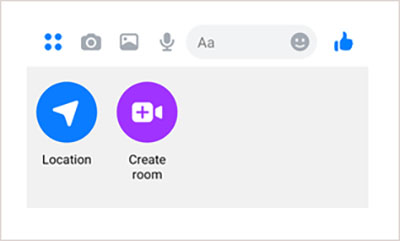
5단계. 현재 위치를 보여주는 지도가 표시됩니다. 화면 하단에 있는 파란색 "실시간 위치 공유" 버튼을 탭하세요.
6단계. 실시간 위치 공유 확인을 요청하는 메시지가 나타납니다. 계속하려면 "실시간 위치 공유"를 탭하세요.
7단계. 실시간 위치 공유 기간을 설정하세요. 선호도에 따라 "15분", "1시간", "4시간"을 선택할 수 있습니다. 이제 Facebook 메신저가 선택한 연락처 또는 그룹과 실시간 위치를 공유합니다. 지정된 기간 동안 실시간으로 지도에서 귀하의 위치를 확인할 수 있습니다.
WhatsApp을 사용하여 iPhone과 위치를 공유하는 것은 상대방에게 귀하의 위치를 알리는 간단하고 효율적인 방법입니다. WhatsApp을 사용하여 위치를 공유하려면 다음 단계를 따르세요.
1단계. iPhone에서 "WhatsApp 메신저" 앱을 엽니다.
2단계. 위치를 공유하려는 사람이나 그룹과 채팅을 시작하세요. 기존 채팅을 선택하거나 새 채팅을 만들 수 있습니다.
Step 3. 텍스트 입력란 옆에 있는 "+" 아이콘을 탭하세요.
4단계. 메뉴에서 "위치"를 선택합니다. 위치 화면에는 현재 위치가 빨간색 핀으로 표시된 지도가 표시됩니다. 핀을 드래그하여 공유하려는 정확한 위치를 조정할 수 있습니다.
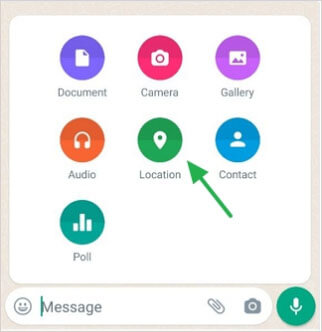
5단계. 지도 아래에는 "현재 위치 보내기"와 "실시간 위치 공유"라는 두 가지 옵션이 있습니다. 선호도에 따라 원하는 옵션을 선택하세요. 그러면 WhatsApp이 귀하의 위치를 보내거나 채팅에서 수신자와 실시간 위치를 공유하기 시작합니다.
iOS Location Changer는 위치를 공유하는 동안 개인 정보를 보호하기 위한 솔루션입니다. GPS 좌표를 수정하여 위치를 제어할 수 있습니다. 이 도구를 사용하면 원하는 대상을 선택하여 소셜 미디어 플랫폼 및 기타 애플리케이션에서 개인 정보 보호를 강화할 수 있습니다. 안전 문제와 개인정보 보호 필요성을 해결하기 위해 iOS Location Changer는 실시간 위치를 보호할 수 있는 편리한 방법을 제공합니다.
iOS 위치 체인저의 주요 기능:
iPhone 공유 위치를 위조하려면 다음 단계를 따르세요.
01 컴퓨터에 위치 체인저 소프트웨어를 설치하고 엽니다. 프로세스를 시작하려면 "시작"을 클릭하십시오.

02 "위치 수정" 옵션을 선택하면 지도가 로드되어 현재 위치가 표시됩니다.

03 창 왼쪽 상단에 위치한 검색창에 원하는 목적지를 입력하세요. 원하는 위치를 찾았으면 "수정 확인"을 클릭하여 iPhone에 새 위치를 적용하세요.

이제 iPhone에서 위치를 쉽게 공유할 수 있습니다. 또한 iOS 위치 체인저를 사용하면 기기의 실제 GPS 정보를 수정할 수 있습니다. 이 위치 스푸퍼는 귀하의 안전을 보호할 수 있지만 올바르게 사용하시기 바랍니다.
관련 기사:
누군가 모르게 iPhone에서 위치 공유를 중지하는 방법은 무엇입니까?
가족 및 친구들과 Android 에서 위치를 공유하는 방법